デフラグ エラーにより SSD ドライブがデフラグされ、頻繁に Windows 10 アラートが発生する
ウィンドウ 10 アラート: 新しいデフラグ バグは、SSD を必要以上に頻繁にデフラグすることにより、Windows 10 のユーザーに影響を与えています。これにより、ハードディスクに物理的な損傷が生じる可能性がありますが、コンピューターの最適化スケジュールを維持することで回避できます。
上記の Windows 10 アラートの意味がわからない場合は、もっと簡単に説明しましょう。 1 つの学校から 25 人の生徒が到着する 50 人収容のミニ シアターを考えてみてください。子供なので、ランダムに席を占め、50席のいたるところに散らばっていました。同時に、別の学校の別の 25 人の生徒が到着した場合、教師はまずランダムに散らばった 25 人の生徒を集めて一緒に座らせ、残りの 25 席を 2 番目のグループの生徒のために残します。この断片を集めて一緒に配置することをデフラグメンテーションと呼びます。
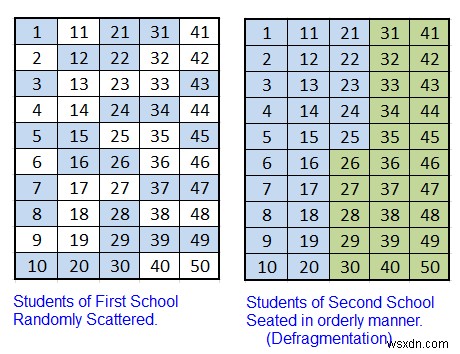
上記の例は、最適化が有益なプロセスであり、コンピューターで時々実行する必要があることを示しています。しかし、Windows 10 バージョン 2004 の更新後に新たな問題が明らかになりました。それは、デフラグがバグを開発し、ハード ドライブが最後にいつ最適化されたかを適切に追跡しないため、頻繁に SSD ドライブのデフラグを開始することです。
また読む:ディスク デフラグとは何か、またそのしくみ
Windows 10 アラート:デフラグの歴史
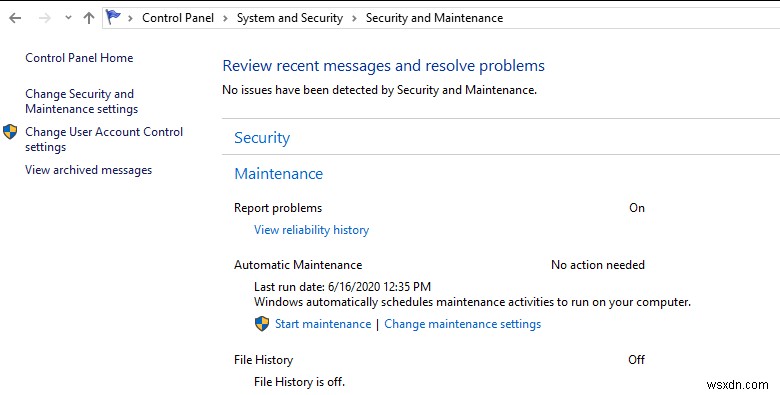
Microsoft は、スケジュールに従って特定の最適化タスクを実行するように設計された Windows 10 オペレーティング システムに自動メンテナンス機能を含めました。これは、ユーザーがこれらのタスクを実行するのを忘れた場合に非常に便利で、スケジュールによってそれらがバックグラウンドで自動的に実行されることが保証されます。自動メンテナンスにアクセスするには、コントロール パネルにアクセスし、[システムとセキュリティ] に移動して、さらに [セキュリティとメンテナンス] に進みます。自動メンテナンスには、新しい更新のチェック、ハード ドライブの最適化、セキュリティ スキャンなどの診断手段が含まれ、実行されたすべてのアクティビティとその期間の記録が維持されます。
また読む:Windows 10、8、7 PC 向けのベスト 10 ディスク デフラグ ソフトウェア
Windows 10 アラート:デフラグが原因で発生した問題は何ですか?
WilderSecurity のメンバーによって、最新の Windows 10 2004 アップデートの後、Windows 10 Defragger に問題があるように見えることが最初に報告されました。主な問題は、SSD ドライブのデフラグが記録されていなかったため、コンピューターの電源を入れた後、毎朝デフラグがハードディスクを最適化することでした。自動メンテナンスは、プロセス全体が短時間で実行されたにもかかわらず、アクセスするたびに「最適化が必要です」というメッセージを表示します。
また読む:Windows 10/8/7/XP でハード ドライブを最適化する方法 – ハード ドライブの最適化
Windows 10 アラート:Microsoft がデフラグの問題に取り組む

Microsoft は最近、この問題が認識され、Windows 10 プレビュー ビルド 19551 で修正されたことを発表しました。この更新プログラムは、まもなく Windows 10 のすべての安定バージョンに展開されます。
「ドライブの最適化コントロール パネルが、一部のデバイスで最適化が実行されていないという誤った表示をしていたことを報告していただきありがとうございます。 Microsoft の引用によると、このビルドで修正しました。
また読む:Windows 10、8、7 用の 10 のベスト PC オプティマイザー ソフトウェア (2020 年更新)
Windows 10 アラート:SSD ドライブのデフラグを頻繁に行うとどうなりますか?
デフラグは、ハード ドライブの断片化を減らし、ファイルやフォルダーへのアクセスを高速化し、コンピューターの全体的なパフォーマンスを向上させるために重要です。ただし、ソリッド ステート ドライブの不要な損耗を促進するため、状態最適化は有害であるという意見もあります。
Microsoft は常にハード ドライブのデフラグを支持しており、毎月 1 回、SSD ドライブのデフラグを開始することを推奨しています。このタスクは、毎週またはユーザーの裁量で実行されるように手動で構成できます。ただし、新しいアップデートでは、デフラグが最後の最適化記録を維持できなかったため、SSD ドライブのデフラグ プロセスが毎日実行されていました。これにより、エラーが発生する前にドライブの寿命が短くなる可能性があります。
また読む:Windows 10 のパフォーマンスを向上させる方法 – 上位 13 の方法
Windows 10 アラート:SSD ドライブの頻繁なデフラグを修正するにはどうすればよいですか?
前述のように、Microsoft はプレビュー バージョンでこのエラーを既に特定して修正しており、他の安定したバージョンへの更新プログラムを間もなくリリースする予定です。その特定の更新プログラムを受け取るまでの間、SSD ドライブの頻繁なデフラグを節約するための最善の解決策は、Windows 10 の自動メンテナンス機能を無効にすることです。自動ドライブ最適化を停止する手順は次のとおりです。
ステップ 1 :タスクバーのスタート ボックスに Defrag と入力し、[ドライブの最適化と最適化] をクリックします。
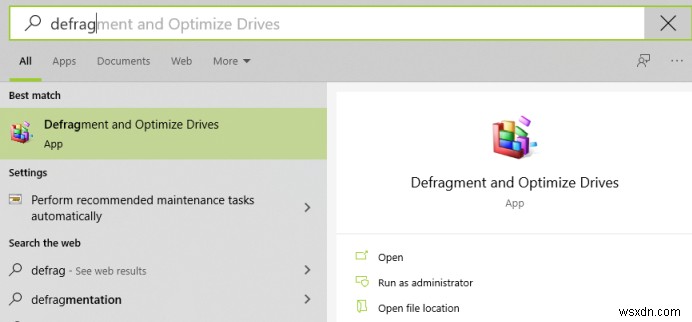
ステップ 2: 次に、ドライブのリストを確認し、SSD のドライブ文字をメモしてから、[設定の変更] をクリックします。
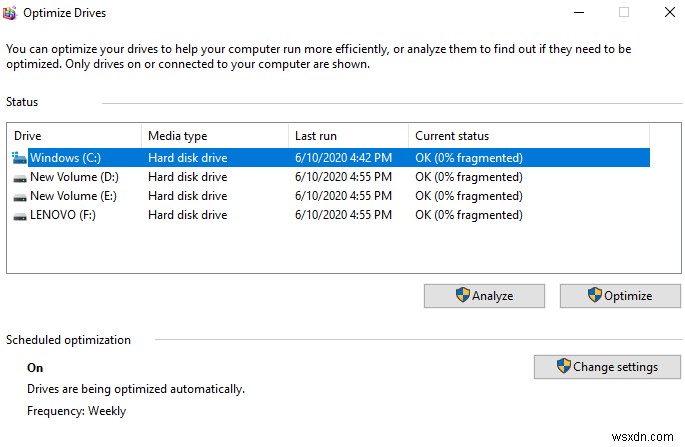
ステップ 3: [選択] ボタンをクリックして、リストから SSD ドライブのチェックを外し、[OK] を押します。
ステップ 4 :これにより、ドライブの自動メンテナンスが無効になります。問題が解決したら、有効にすることができます。
また読む:Windows 10、8、7用のトップ13の無料PCクリーニングソフトウェア
SSD ドライブのデフラグ エラーが頻繁に Windows 10 アラートを引き起こすことについてのあなたの考え
この問題が解決されるまで、SSD ドライブのデフラグの自動スケジュールを削除することが重要です。デフラグは SSD ドライブで毎日動作し、消耗を増大させ、ハードディスクの早期破損につながります。 SSD ドライブの頻繁なデフラグの問題が解決したら、上記と同じ手順に従ってすべての SSD ドライブをチェックすることにより、自動メンテナンスに戻ります。
Facebook、Instagram、YouTube などのソーシャル メディアでフォローしてください。ご質問やご提案がありましたら、下のコメント セクションでお知らせください。解決策をご連絡いたします。技術に関連する一般的な問題の解決策とともに、ヒントやコツについて定期的に投稿しています。
-
Windows 10 KB5000802 で APC INDEX MISMATCH エラーが発生する?ここに回避策があります
最近、Microsoft は 累積更新プログラム KB5000802 をリリースしました Windows 10 バージョン 20H2 の場合、セキュリティが強化されます。残念ながら、この更新プログラムには厄介なバグがあり、一部のユーザーがプリンターを使用したり、ネットワーク プリンターに印刷したりすると、APC INDEX MISMATCH ブルー スクリーン エラーが発生します。 Reddit と Microsoft Answers に関する複数のユーザー レポートによると、Windows 10 が完全にクラッシュし、停止エラー コード「APC_INDEX_MISMATCH」を含むブルー ス
-
Windows 10 の Windows Update エラー 0x80d02002 を修正する
[更新プログラムの確認] から手動でインストールすることもできます。ただし、Windows Update をインストールできないという報告がユーザーから寄せられることがあります 、または Windows Update のインストールがエラー 0x80d02002 などで失敗します。この問題が発生した場合 Windows Update エラー 0x80d02002 を修正するために適用される Windows Update のトラブルシューティング方法を次に示します。 Windows 10 で。 Windows Update エラー 0x80d02002 エラー 0x80d02002 または 0
